

作者: Vernon Roderick, 最新更新: 2022年1月6日
消息是需要安全存储的神圣信息。 它们包含可能会影响您与家人和朋友的关系的重要细节,甚至可能会妨碍您的工作。 因此,丢失它也意味着丢失重要信息。 但是,我们仍然无法避免某些消息可能会及时丢失的行为,尽管它们仍然具有很大的价值。 此外,手机中的文件在很多情况下会丢失。 那么你应该怎么做 找回旧的 iMessage? 我们能做什么 恢复那些丢失的消息?
本文将向您展示 iMessages 的重要性、丢失 iMessages 的原因以及不同的方式 找回旧的 iMessage. 首先,让我们先谈谈 iMessage 是什么。
经过几年的 iOS 设备编码程序,我们开发了一种可靠的工具来有效地检索数据。
检查这个提示: “下载“ FoneDog iOS数据恢复 以最快、最安全的方式从您的 iOS 设备恢复已删除或丢失的 iMessage。 为了让您手动尝试其他一些解决方案,我们在下面收集了一些很棒的想法。
iOS的数据恢复
恢复照片,视频,联系人,消息,通话记录,WhatsApp数据等。
从iPhone,iTunes和iCloud恢复数据。
与最新的 iPhone 和 iOS 兼容。
免费下载
免费下载

什么是 iMessage?使用 FoneDog iOS 数据恢复来恢复 iMessages通过 iTunes 或 iCloud 备份检索旧的 iMessage查找来自其他设备的旧 iMessage为什么你的 iMessage 丢失了?总结
iMessage 是一种即时消息软件,仅适用于 Apple 设备。 但是,iMessage 与其他设备(如 Android)中的典型消息之间存在显着差异。
首先,iMessages 需要互联网连接才能工作,所以你必须有 Wi-Fi 或至少有数据计划。 如果您要结束的是图片甚至视频,则尤其如此。
iPhone 用户可以发现 iMessages 是手机上的默认消息应用程序。 除了发送 iMessage 之外,它还可以发送短信,蓝色表示 iMessage,绿色表示 SMS。
但是,请务必记住,只能通过 iPhone、iPad 和其他 Apple 设备查看 iMessage。 最后,如果您没有互联网连接,则假定的 iMessage 将作为 SMS 消息发送。
那么问题来了,你怎么能 找回旧的 iMessage 只需点击几下。 当然,您可以手动完成,但如果您没有时间怎么办?
人们也读将 iMessages 传输到新 iPhone 的 3 种方法。3 年从 iPhone 恢复已删除 iMessage 的 2019 大方法
由于其他使用系统软件的方法都不起作用,您现在唯一的选择就是使用第三方软件。 幸运的是,我们有适合您的完美软件。 请记住,就像使用 iTunes 方法一样,您需要使用个人计算机。
为了让你更好地掌握事物,你首先应该知道这个第三方软件是什么, FoneDog iOS数据恢复, 是。
FoneDog iOS Data Recover 是一款可以在桌面上安装和启动的软件。 虽然它可以安装在不同型号的个人电脑上,但它只有在连接到苹果移动设备,如 iPod、iPhone 和 iPad 时才起作用。
该软件允许您检索各种信息和数据。 因此,检索旧的 iMessage 对您很有用。 作为快速概览,下面是您可以检索的不同信息。
如您所见,iMessages 包含在此 FoneDog iOS 数据恢复可以检索的数据列表中。 现在进入使用此第三方软件的分步指南。
该过程很简单,没有复杂的部分。 您只需要遵循以下说明:
此时,您将看到可以采取哪些选项。 既然还有其他选择,让我们一一解决。 对于第一个,它非常简单。

第二个是使用 iTunes 备份恢复已删除的文件。 和我们前面讲的基本一样,只是这次可以一一恢复文件。 为此,请按照下列步骤操作:
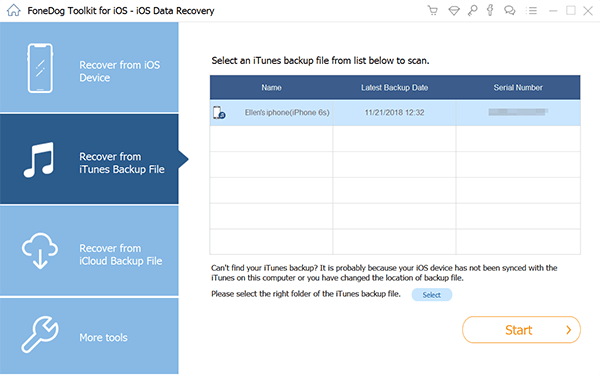
第三个也是最后一个涉及 iCloud 的使用。 这会很快。 以下是使用此方法检索旧 iMessage 的分步指南:
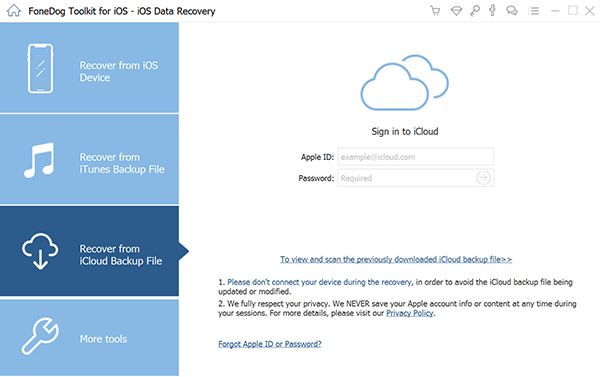
这就是 FoneDog iOS 数据恢复的使用。 您可以轻松恢复不同类型的信息。 你甚至可以 恢复旧的 iMessage 那些丢失的时间。
至 恢复旧的 iMessage,您需要访问 iTunes 备份或 iCloud 备份。
这两个选项都是由 Apple 自己创建的,因为他们预计会发生这样的问题。 这些选项,iTunes 和 iCloud 备份,都存储您手机的历史记录,包括过去的 iMessage。
事不宜迟,让我们首先开始讨论通过 iCloud 恢复旧 iMessage 的分步指南。
在此之前,您必须记住 从 iCloud 备份恢复,您应该在它丢失之前对其进行备份。 无论哪种方式,以下是有关如何操作的步骤 找回旧的 即时信息 通过iCloud。
在这一点上,你已经完成了你的目标 找回旧的 iMessage. 然后还有 iTunes 选项。
与有点复杂的 iCloud 备份选项相比,这将是一个非常简单快捷的过程。 但是,您需要有一台个人计算机才能执行此操作。
iTunes 选项将主要围绕 iTunes 的“恢复备份”功能。 使用此功能的方法如下:
完成此操作后,您只需要等待几分钟甚至几秒钟,手机即可 找回旧的 iMessage. 此时,您可以从计算机上拔下移动设备。
如果由于某些原因,这两个选项对您不起作用,这可能是因为您在 iMessages 丢失之前还没有进行备份,那么请不要担心。 你还有更多的选择。
虽然这可能是一个不方便的选择,但您始终可以 恢复旧的 iMessage 通过检查您的其他设备。 显然,这意味着您必须手动 恢复旧的 iMessage 传统方式。
如果您没有足够的条件这样做,那么也许我们可能需要依靠我们的最后一个选项,也许是最方便快捷的选项。
但在此之前,您首先需要了解 iMessage 丢失的原因以及这将如何影响您的方法 找回旧的 iMessage.
造成数据丢失的原因有很多。 很少有只有 iMessage 丢失的情况。 它也适用于其他文件。
为了让您有一个更好的主意,以下是丢失文件(包括旧 iMessage)的最常见方式。
虽然这是您丢失 iMessages 的一种非常悲惨的方式,但至少您知道您遭受痛苦的原因,这与数据丢失的下一个原因不同。
可能是因为您忘记了密码。 或者您只是想提高手机的性能。 无论哪种方式,您显然都应该在格式化之前进行备份。
既然您知道数据丢失的原因,您应该已经知道为什么要 找回旧的 iMessage 没有你想的那么简单。 如果你犯了一个错误,你可能会让事情变得更糟。 所以这里有一个万无一失的方法 恢复旧的 iMessage.
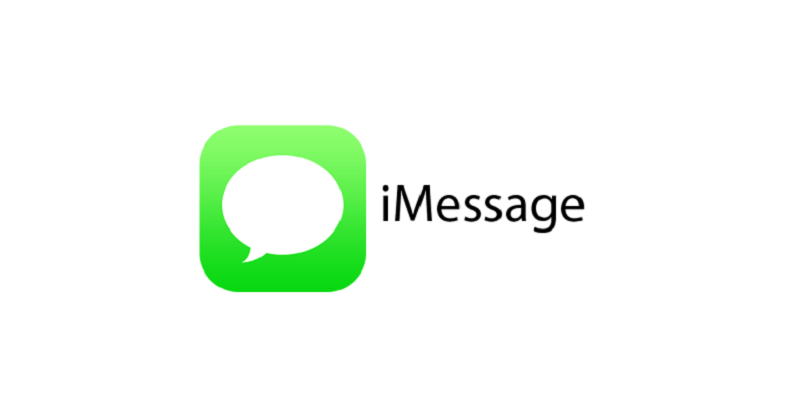
今天我们讨论了如何 恢复旧的 iMessage. 虽然有很多方法可以做到这一点,但通常会出现这些方法不起作用的情况。 所以需要第三方软件 找回旧的 iMessage.
FoneDog iOS 数据恢复不仅允许您 恢复旧的 iMessage,但您也可以对其他文件执行此操作。
发表评论
评论
热门文章
/
有趣乏味
/
简单困难
谢谢! 这是您的选择:
Excellent
评分: 0 / 5 (基于 0 评级)